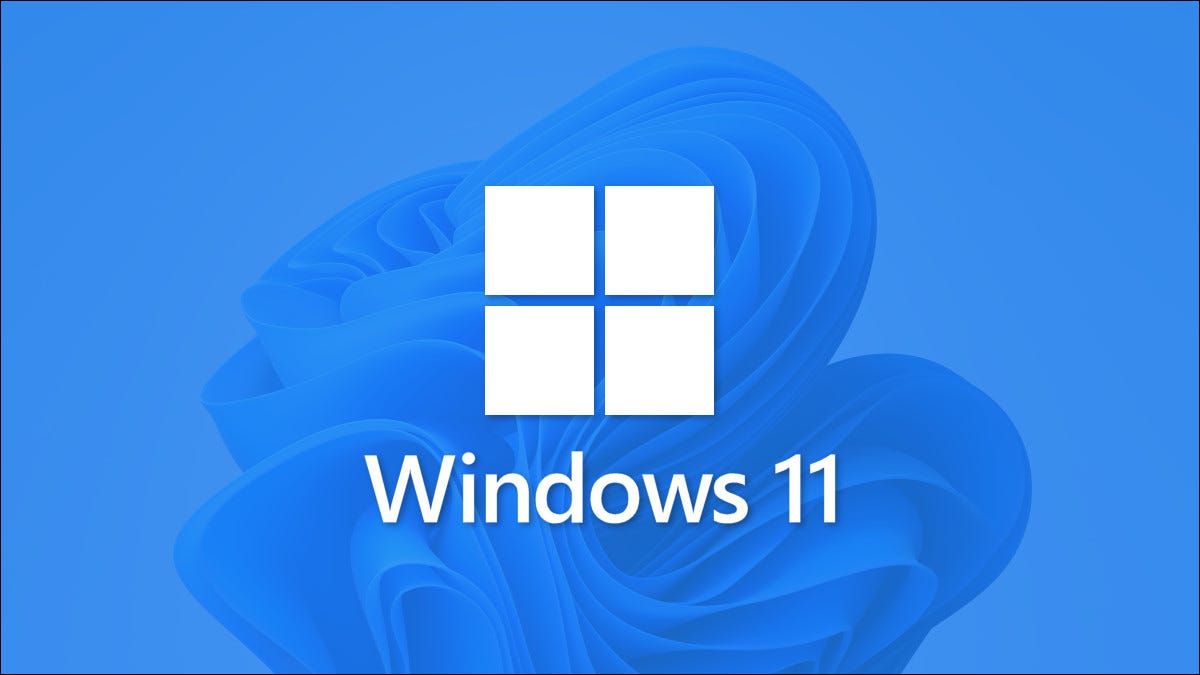
Mit Berichte dass zukünftige Updates des Windows-Entwicklungskanals 11 könnte für Windows-Insider-Mitglieder instabil sein, Vielleicht möchten Sie zum stabileren Beta-Kanal wechseln, oder kehre später zum Entwicklerkanal zurück, wenn du deine Meinung änderst. So geht's.
Entwicklerkanal vs. Kanal-Beta: Was ist der Unterschied?
Im Windows Insider-Programm, Microsoft beschreibt die Entwicklungspipeline als “für hochtechnische Benutzer” und das “es wird eine gewisse Rauhigkeit und wenig Stabilität geben”. Es ist ein hochmoderner Startkanal für neue Funktionen, die noch nicht viel getestet wurden..
Im Gegensatz, Der Beta-Kanal bietet zuverlässigere Builds, die es sind “bestätigt” von Microsoft, Und es ist “großartig für Erstbenutzer” die Windows ausprobieren möchten 11 mit weniger Ausfallrisiko, laut Microsoft.
Wenn Windows 11 Insider Preview wurde erstmals im Juni veröffentlicht 2021, Microsoft hat das Betriebssystem nur über den Windows Insider-Entwicklungskanal veröffentlicht. Nach Windows 11 wurde auf dem Beta-Kanal gestartet am 29 des Julis, eine stabilere Version war für Leute verfügbar, die es ausprobieren wollten (selbst als wir entdeckten, dass die Dev Channel-Version anfangs sehr stabil war).
So wechseln Sie zwischen Dev- und Beta-Kanälen in Windows 11
Entscheiden , Es ist wichtig zu wissen, dass die folgenden Anweisungen nur für Windows-Installationen gelten 11 die mit dem Windows Insider-Programm verknüpft sind. (Zum Zeitpunkt des Schreibens dieses Beitrags, das 24 August 2021, das bedeutet alle Windows-Installationen 11, Aber es wird nicht immer so sein).
Anfangen, Windows drücken + i um die Einstellungen-App zu öffnen. Sie können auch mit der rechten Maustaste auf das Startmenü klicken und auswählen “Einstellung” der Liste.
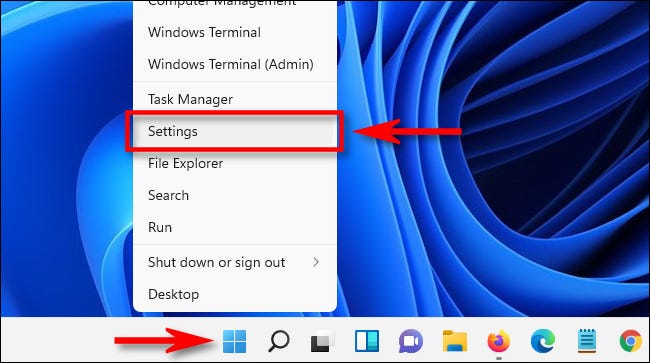
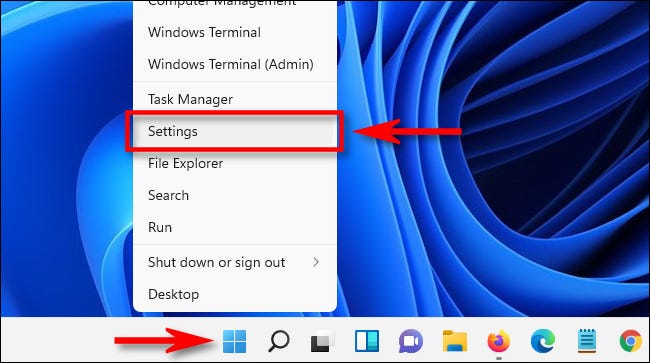
Wenn die Einstellungen geöffnet werden, auswählen “Windows Update” in der Seitenleiste.
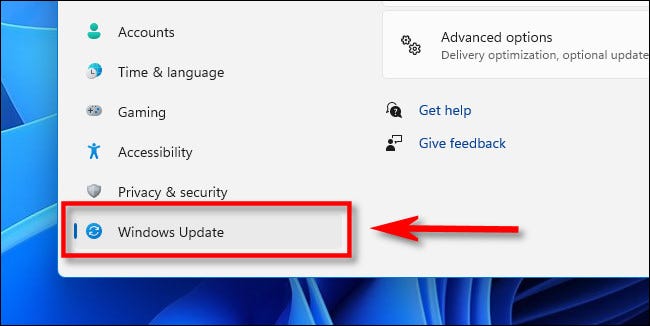
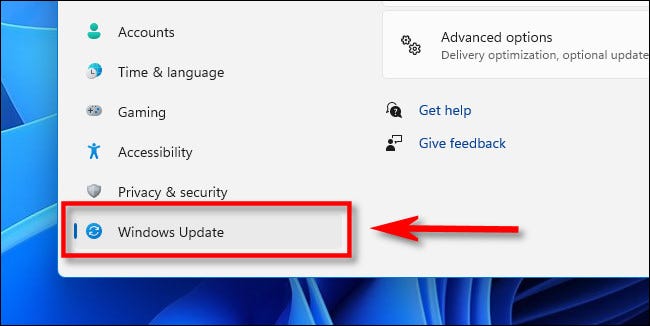
De Windows Update, klicke auf “Programa Windows Insider”.
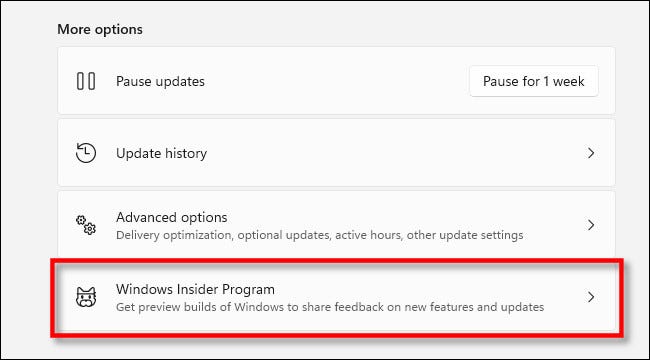
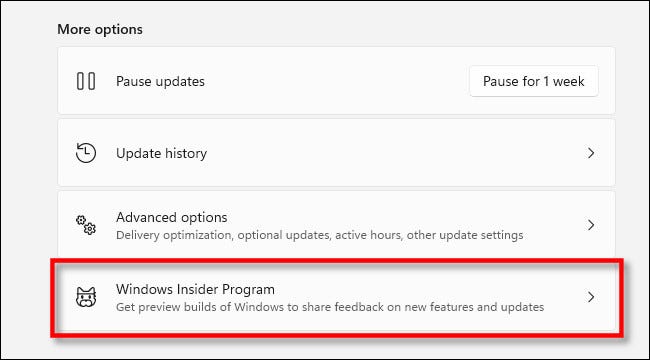
In den Windows Insider-Programmeinstellungen, klicke auf “Wählen Sie Ihre Insider-Einstellungen” um das Menü bei Bedarf zu erweitern.
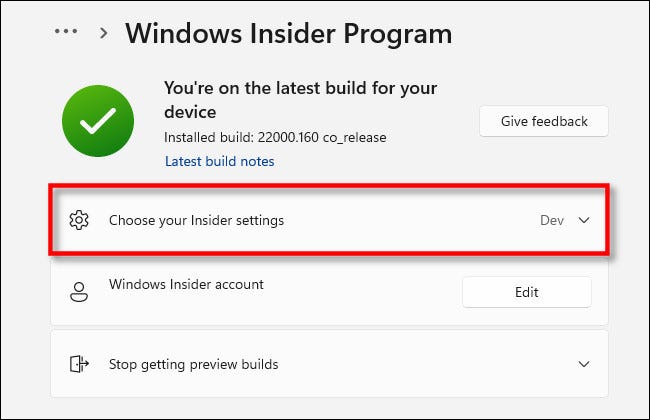
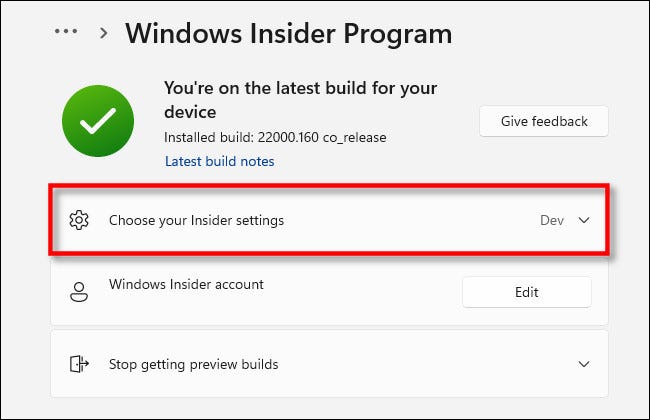
Wenn das Menü angezeigt wird, Klicken Sie auf das Optionsfeld neben “Entwicklerkanal” Ö “Beta-Kanal (Empfohlen)” um es auszuwählen, nach deinen Vorlieben.
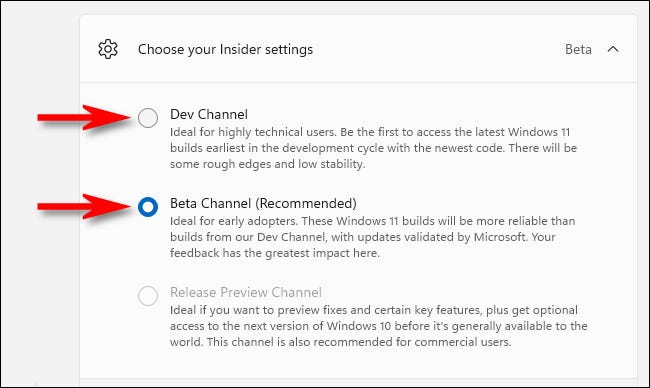
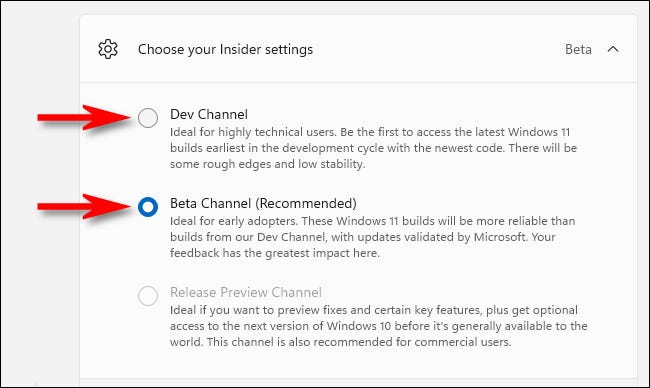
Und das ist alles was du tun musst. Die Einstellungs-App speichert Ihre Auswahl automatisch. Einstellungen schließen und, von jetzt an, Du erhältst nur Updates vom Beta-Kanal.
Jederzeit wieder, Sie können Einstellungen> Windows Update> Windows Insider-Programm erneut aufrufen und eine andere Option auswählen, um die Kanäle erneut zu ändern. Viel Spaß beim Testen!
VERBUNDEN: So zeigen Sie eine Windows-Vorschau an 11 auf deinem pc






